বিষয়বস্তুৰ তালিকা
আমি আমাৰ Excel ৱৰ্কশ্বীটত গুৰুত্বপূৰ্ণ তথ্য সংৰক্ষণ কৰোঁ। আমি সময়ে সময়ে বিভিন্ন কথা বিশ্লেষণ কৰিবলৈ আমাৰ তথ্যৰ ওপৰত প্ৰয়োজনীয় কাৰ্য্যও সম্পন্ন কৰোঁ। এতিয়া, এই এক্সেল ডাটাৰ পৰা নিয়মীয়া সময়ত এটা প্ৰতিবেদন সৃষ্টি কৰাটো এটা কোম্পানী বা অন্য প্ৰতিষ্ঠানৰ বাবে অতি প্ৰয়োজনীয়। তেওঁলোকে উন্নতি বুজিব পাৰে বা এই প্ৰতিবেদনসমূহৰ জৰিয়তে উন্নতি কৰিবলগীয়া ক্ষেত্ৰখনৰ সঠিক জ্ঞান লাভ কৰিব পাৰে। এই প্ৰবন্ধটোত আমি আপোনাক এক্সেল ডাটা ৰ পৰা ৰিপৰ্ট সৃষ্টি কৰিবলৈ ৰ ফলপ্ৰসূ অথচ সহজ পদ্ধতিসমূহ দেখুৱাম।
অনুশীলন কাৰ্য্যপুস্তিকা ডাউনলোড কৰক
ডাউনলোড কৰক নিজৰ দ্বাৰা অনুশীলন কৰিবলৈ নিম্নলিখিত কাৰ্য্যপুস্তিকাসমূহ।
Excel.xlsxReport.pdf
<ৰ পৰা প্ৰতিবেদন সৃষ্টি কৰক 0>Excel ডাটাৰ পৰা প্ৰতিবেদন সৃষ্টি কৰাৰ 2 টা সহজ পদ্ধতি
উদাহৰণ কৰিবলৈ, আমি এটা নমুনা ডাটাছেট উদাহৰণ হিচাপে ব্যৱহাৰ কৰিম। উদাহৰণস্বৰূপে, তলৰ ডাটাছেটে 3 মাহ ( জানুৱাৰী – মাৰ্চ ), 2 পণ্য ( AC আৰু... হিটাৰ ), আৰু এটা কোম্পানীৰ নেট বিক্ৰী । এই প্ৰবন্ধটোত আমি নিকা বিক্ৰীৰ যোগফল ৰ ওপৰত মাহ আৰু পণ্য ৰ দ্বাৰাও ৰিপৰ্ট সৃষ্টি কৰিম।
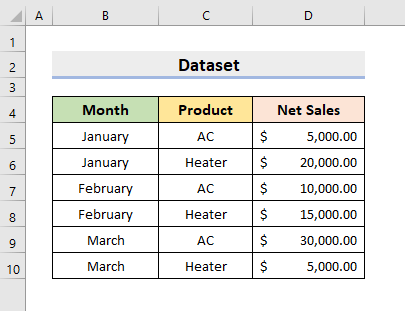
1. Excel ডাটাৰ পৰা প্ৰতিবেদন সৃষ্টি কৰিবলৈ চাৰ্ট সন্নিবিষ্ট কৰক
1.1 পৰামৰ্শ দিয়া চাৰ্ট যোগ কৰক
আমি এক্সেল চাৰ্ট বৈশিষ্ট্য ব্যৱহাৰ কৰিম আমাৰ প্ৰথম পদ্ধতিত। গতিকে, তলত দিয়া পদক্ষেপসমূহ অনুসৰণ কৰক এক্সেল ডাটাৰ পৰা প্ৰতিবেদন সৃষ্টি কৰক।
পদক্ষেপ:
- প্ৰথমতে, B4:C10 পৰিসীমা নিৰ্ব্বাচন কৰক।
- তাৰ পিছত, সন্দৰ্ভ ➤ পৰামৰ্শ দিয়া চাৰ্টসমূহ লৈ যাওক।
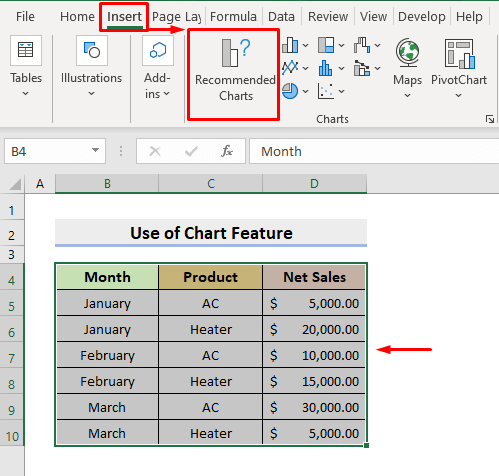
- ফলস্বৰূপে, চাৰ্ট সন্নিবিষ্ট কৰক সংলাপ বাকচ পপ আউট হ'ব।
- তাত, বাওঁফালৰ পেনৰ পৰা আপোনাৰ পছন্দৰ চাৰ্ট ধৰণ নিৰ্ব্বাচন কৰক।
- এই উদাহৰণৰ বাবে, থুপ খোৱা স্তম্ভ নিৰ্ব্বাচন কৰক। ই এটা চাৰ্ট ঘূৰাই দিব যিয়ে প্ৰতিটো মাহত প্ৰতিটো সামগ্ৰীৰ নেট বিক্ৰী 2 ভিন্ন ৰঙ ত দেখুৱাব। সেয়েহে ইয়াক পৃথক কৰাটো সহজ।
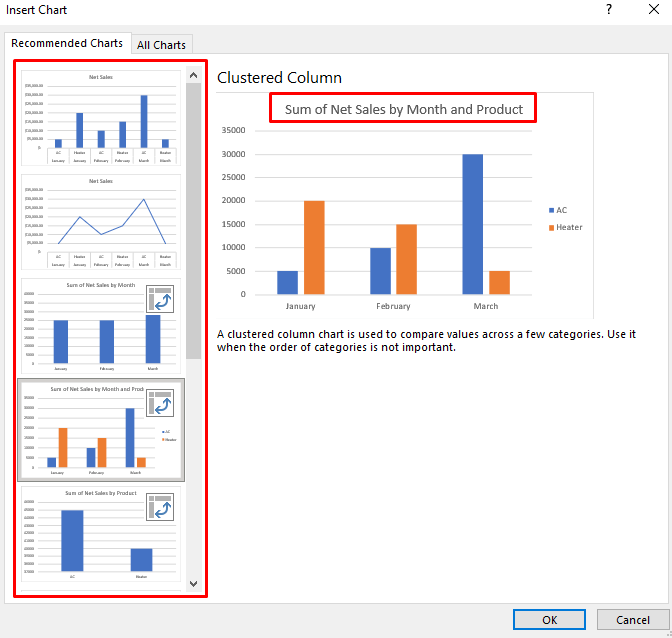
- তাৰ পিছত ঠিক আছে টিপক।
- ফলস্বৰূপে, আপুনি' তলত দেখুওৱাৰ দৰে এটা নতুন কাৰ্য্যপত্ৰিকাত আপোনাৰ পছন্দৰ লেখচিত্ৰ পাম।
- ইয়াৰ উপৰিও, আপুনি আপোনাৰ প্ৰয়োজনীয় ক্ষেত্ৰসমূহ সজাবলৈ মাহ আৰু উৎপাদন ড্ৰপ-ডাউন আইকনসমূহ ক্লিক কৰিব পাৰে .
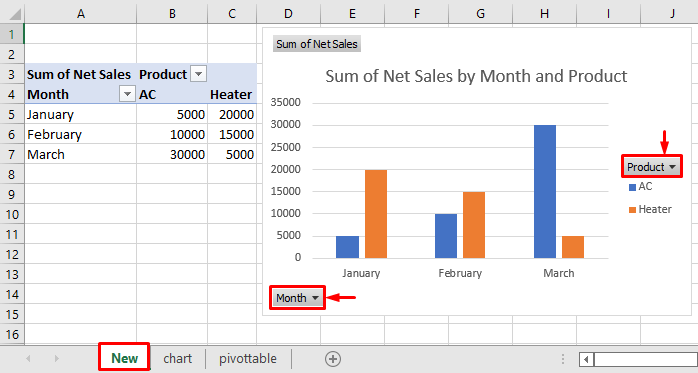
- ইয়াৰ উপৰিও, আপুনি ইচ্ছা কৰিলে চাৰ্টটো এটা পৃথক ছবি হিচাপে সংৰক্ষণ কৰিব পাৰে।
- সেই উদ্দেশ্যৰ বাবে, চাৰ্টটো নিৰ্বাচন কৰক আৰু মাউছত ৰাইট-ক্লিক কৰক।
- শেষত, চিত্ৰ হিচাপে সংৰক্ষণ কৰক নিৰ্ব্বাচন কৰক।
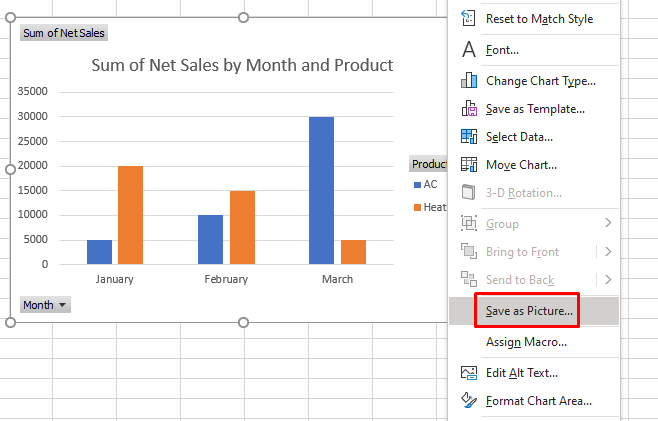
1.2 চাৰ্ট হস্তচালিতভাৱে সৃষ্টি কৰক
কিন্তু, যদি আপুনি Excel পৰামৰ্শৰ পৰিবৰ্তে আপোনাৰ চাৰ্ট সৃষ্টি কৰিব বিচাৰে, তলৰ পদক্ষেপসমূহ অনুসৰণ কৰক।
পদক্ষেপসমূহ:
- প্ৰথমে, B4:C10 নিৰ্ব্বাচন কৰক আৰু Insert টেব নিৰ্ব্বাচন কৰক।
- তাৰ পিছত, আপোনাৰ পছন্দৰ চাৰ্ট বাছক। এই উদাহৰণত, মাৰ্কাৰ ৰ সৈতে 2-D ৰেখা গ্ৰাফ টিপক।
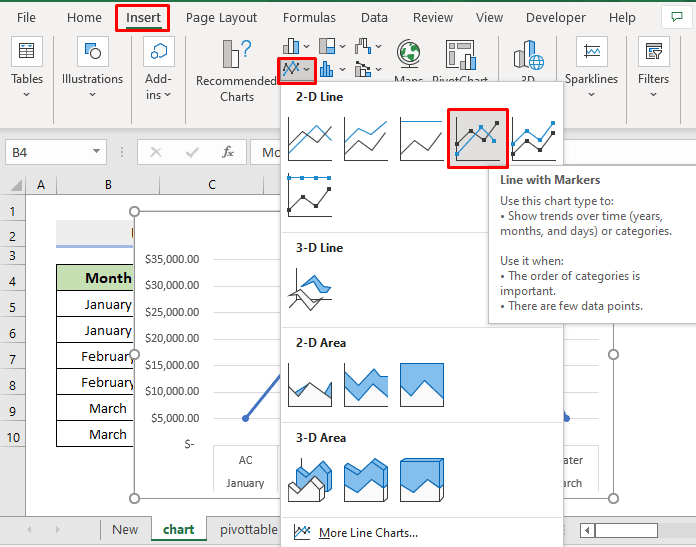
- এইদৰে, আপুনি তলত দেখুওৱাৰ দৰে এটা ৰেখা গ্ৰাফ পাম।
- ইয়াত, আপুনি টিপি আপোনাৰ চাৰ্ট পৰিবৰ্তন কৰিব পাৰেচাৰ্টৰ কাষৰ ৰঙা ৰঙৰ বাকচত দেখুওৱা 3 বিভিন্ন আইকনসমূহ।
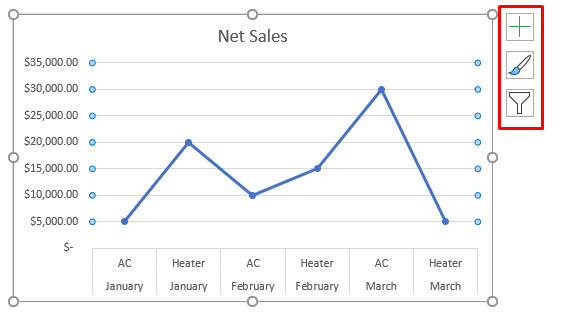
- উদাহৰণস্বৰূপে, আমি চাৰ্টৰ শৈলী সলনি কৰোঁ মাজৰ আইকন ক্লিক কৰি আৰু পছন্দৰ শৈলী নিৰ্ব্বাচন কৰি। তলৰ চিত্ৰখন চাওক।
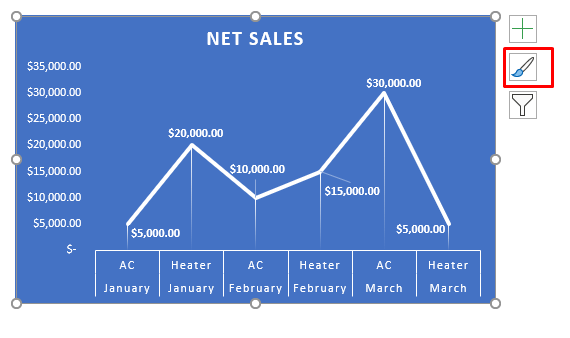
অধিক পঢ়ক: এক্সেলত বিক্ৰীৰ প্ৰতিবেদন কেনেকৈ বনাব পাৰি (সহজ পদক্ষেপৰ সৈতে)
একে ধৰণৰ পঠন
- এক্সেলত দৈনিক কাৰ্য্যকলাপৰ প্ৰতিবেদন কেনেকৈ বনাব পাৰি (৫টা সহজ উদাহৰণ)
- এক্সেলত দৈনিক উৎপাদন প্ৰতিবেদন বনাওক (বিনামূলীয়া টেমপ্লেট ডাউনলোড কৰক)
- এক্সেলত দৈনিক বিক্ৰী প্ৰতিবেদন কেনেকৈ বনাব পাৰি (দ্ৰুত পদক্ষেপৰ সৈতে)
- সৃষ্টি কৰক এক্সেলত ত্ৰিমাসিক বিক্ৰী প্ৰদৰ্শন কৰা এটা প্ৰতিবেদন (সহজ পদক্ষেপৰ সৈতে)
- বিক্ৰীৰ বাবে এক্সেলত MIS প্ৰতিবেদন কেনেকৈ বনাব লাগে (সহজ পদক্ষেপৰ সৈতে)
2. প্ৰতিবেদন সৃষ্টি কৰাৰ বাবে Excel PivotTable বৈশিষ্ট্য প্ৰয়োগ কৰক
PivotTable Excel ত এটা অতি উপযোগী বৈশিষ্ট্য। এই পদ্ধতিত, আমি আমাৰ প্ৰতিবেদনসমূহ সৃষ্টি কৰিবলৈ এই বৈশিষ্ট্য প্ৰয়োগ কৰিম৷ গতিকে কামটো সম্পন্ন কৰাৰ বাবে তলত দিয়া পদক্ষেপসমূহ শিকিব।
পদক্ষেপ:
- প্ৰথমে B4:C10 নিৰ্বাচন কৰক।
- এতিয়া, সন্দৰ্ভ টেব ক্লিক কৰক আৰু পিভটটেবল ➤ টেবুল/পৰিসৰ ৰ পৰা নিৰ্ব্বাচন কৰক।
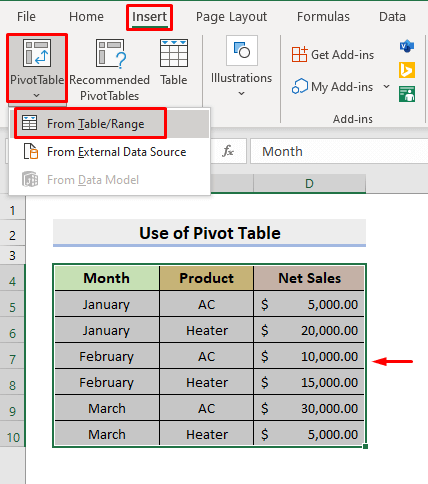
- ইয়াৰ পিছত এটা ডাইলগ বাকচ ওলাব। তাত ঠিক আছে টিপক।
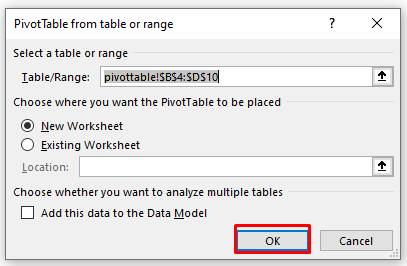
- ফলত, এটা নতুন কাৰ্য্যপত্ৰিকা ওলাব। সোঁফালৰ পেনত, আপুনি পিভটটেবল ক্ষেত্ৰসমূহ চাব পাৰিব।
- পৰৱৰ্তী সময়ত, মাহ আৰু পৰীক্ষা কৰকনেট বিক্ৰী .
- মাহ ক শাৰী ত আৰু নিকা বিক্ৰী মান অংশত ৰাখক।
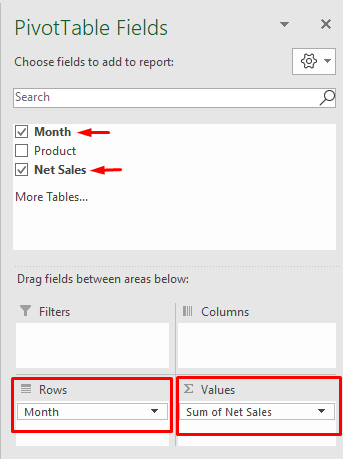
- সেয়েহে, ই তলত দেখুওৱাৰ দৰে প্ৰতিবেদন ঘূৰাই দিব য'ত নিকা বিক্ৰীৰ যোগফল ৰ ভিত্তিত মাহ .
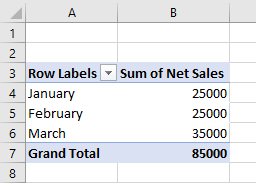
- আকৌ, মাহ ৰ বাবে চেকমাৰ্ক পৰিষ্কাৰ কৰক আৰু পণ্য ৰাখক শাৰীসমূহ অংশত।
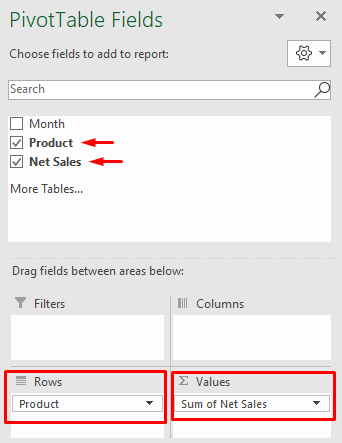
- অৱশেষত, ই উৎপাদনসমূহৰ ওপৰত ভিত্তি কৰি প্ৰতিবেদন ঘূৰাই দিব।
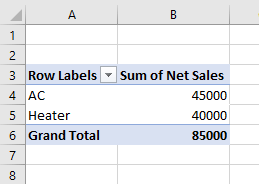
- এতিয়া, স্লাইচাৰ যোগ কৰিবলৈ, পিভটটেবল বিশ্লেষণ লৈ যাওক।
- টিপক ফিল্টাৰ অংশৰ পৰা স্লাইচাৰ সন্নিবিষ্ট কৰক।
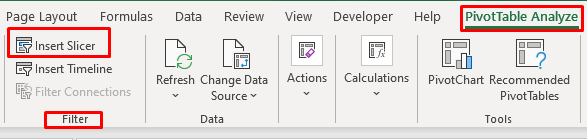
- শেষত, আপুনি স্লাইচাৰসমূহ পাব আৰু প্ৰয়োজনীয় পৰিবৰ্তনসমূহ কৰিব আপোনাৰ আকাংক্ষিত ফলাফল চাবলৈ স্লাইচাৰসমূহৰ জৰিয়তে।
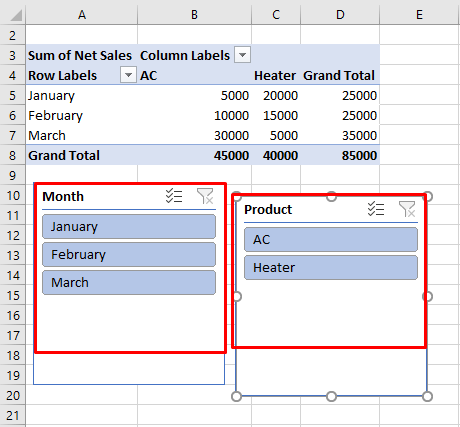
অধিক পঢ়ক: Excel ত এটা প্ৰতিবেদন সৃষ্টি কৰক এটা টেবুল হিচাপে (সহজ পদক্ষেপসমূহৰ সৈতে)
Excel ডাটাৰ পৰা সৃষ্টি কৰা প্ৰতিবেদনসমূহ কেনেকৈ প্ৰিন্ট কৰিব লাগে
শেষত, আমি ৰিপৰ্টসমূহ কেৱল Excel ৱৰ্কবুকত ৰখাৰ পৰিৱৰ্তে প্ৰিন্ট কৰিব লাগিব। সেয়েহে, অপাৰেচনটো সম্পন্ন কৰাৰ প্ৰক্ৰিয়াটো শিকিব।
পদক্ষেপ:
- প্ৰথমে, Insert টেবলৈ যাওক।
- প্ৰেছ কৰক হেডাৰ & পাঠ্য ড্ৰপ-ডাউনৰ পৰা ফুটাৰ ।
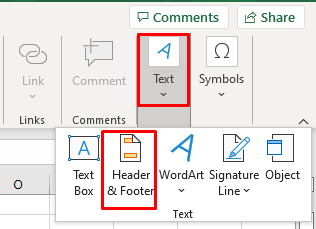
- তাৰ পিছত, হেডাৰ যেনেকৈ টাইপ কৰক তলত দিয়া হৈছে।
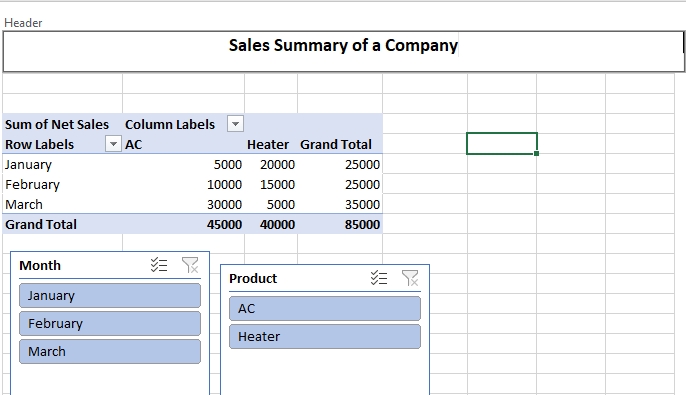
- তাৰ পিছত, আপুনি প্ৰতিবেদনত নিবিচৰা শ্বীটসমূহ লুকুৱাওক।
- তাৰ বাবে, নিৰ্বাচন কৰক শ্বীটত ৰাইট-ক্লিক কৰকমাউছ।
- লুকুৱাওক বাছক।
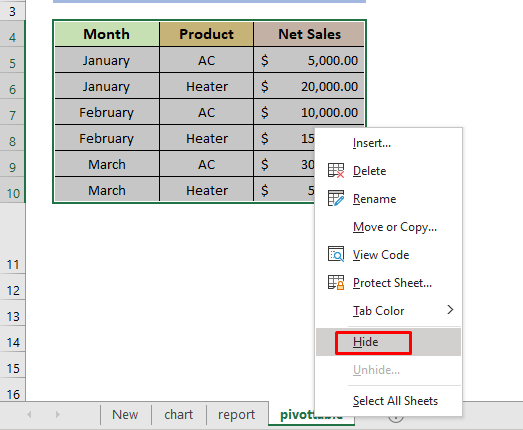
- ইয়াৰ পিছত, ফাইল লৈ যাওক টেব।
- ফাইল উইণ্ডোত, প্ৰিন্ট নিৰ্ব্বাচন কৰক।
- সম্পূৰ্ণ কাৰ্য্যপুস্তিকা প্ৰিন্ট কৰক , লেণ্ডস্কেপ অৰিয়েণ্টেচন নিৰ্ব্বাচন কৰক , এটা পৃষ্ঠাত সকলো স্তম্ভ ফিট কৰক ।
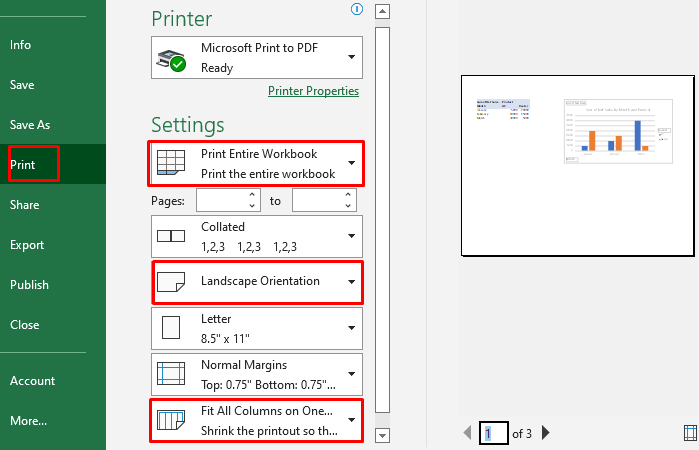
- শেষত, প্ৰিন্ট নিৰ্ব্বাচন কৰক আৰু ই প্ৰতিবেদনৰ এটা PDF ফাইল সৃষ্টি কৰিব।
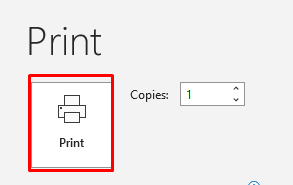
অধিক পঢ়ক: Excel ত এটা সাৰাংশ প্ৰতিবেদন কেনেকৈ সৃষ্টি কৰিব লাগে (২টা সহজ পদ্ধতি)
উপসংহাৰ
এতিয়াৰ পৰা, আপুনি ওপৰত বৰ্ণনা কৰা অনুসৰণ কৰি ৰিপৰ্ট সৃষ্টি কৰিব পাৰিব পদ্ধতিসমূহ। সেইবোৰ ব্যৱহাৰ কৰি যাওক আৰু কামটো কৰাৰ আৰু উপায় থাকিলে আমাক জনাওক। এই ধৰণৰ অধিক প্ৰবন্ধৰ বাবে ExcelWIKI ৱেবছাইট অনুসৰণ কৰক। তলৰ মন্তব্যৰ অংশত মন্তব্য, পৰামৰ্শ, বা প্ৰশ্ন থাকিলে ড্ৰপ কৰিবলৈ নাপাহৰিব।

